事前に設定しておいた特定のWi-Fiに接続されているときのみ、パスコードロックをスキップしてくれるiOS 6版『AutoProtect for iOs 6』のご紹介。
前回ご紹介させて頂いたAutoProtectのiOS 6版となります。
ロック解除時にパスコード入力を必須とするように設定している方も多いと思いますが、自宅や限られた場所ではパスコードが不要になる事があると思います。そんなときでも毎回入力しなければならないのは面倒です。
そこで、自宅や特定のWi-Fiに接続されているのをキーとして、パスコードロックをオンオフしてくれるのがAutoProtect for iOs 6です。
例えば自宅のWi-Fi名を登録しておけば、自宅Wi-Fiに接続されている間はパスコードの入力なしにロックを解除することが可能となります。
もちろん自宅以外でも大丈夫で、5つまでWi-Fi名を設定しておくことが出来ます。
*iOS 6専用となりますので、それ以外は【AutoProtect – 特定のWi-Fi接続時のみ、パスコードロックをスキップ! [JBApp]】をご使用ください。使い方等は全て同じになっています。
**初期リリースバージョンでは一部環境にて正常にインストールが完了出来ない場合があるようです。その場合は修正アップデートが来るまでお待ち頂くか、debから直接インストールしてお待ちください。
詳細情報
AutoProtect for iOs 6
| Price(価格): | 無料 |
|---|---|
| Section(カテゴリ): | Tweaks |
| Author(制作者): | Fllorent0D |
| Repo(配布元): | ModMyi(デフォルト) |
インストール
Cydiaより通常通りインストールしてください。
Searchタブより「AutoProtect」と検索すると出てきます。AutoProtectとAutoProtect for iOs 6がありますが、「AutoProtect for iOs 6」の方がiOS 6専用となっています。ご注意ください。
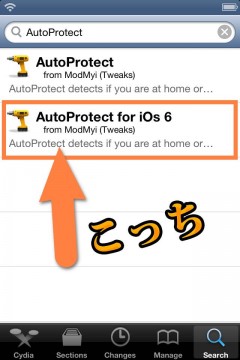
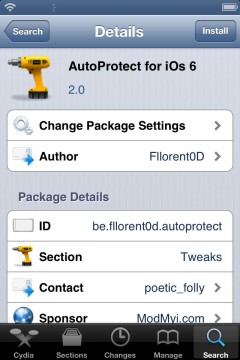
より詳しいインストール方法は下記記事をご覧ください。
【Cydia の 使い方! ~全部解説~ [JBApp]】
アプリ紹介
いつもは自分しか中がロック解除が出来ないようにパスコード入力を有効としていても、自宅や限られた場所ではパスコード入力が煩わしく感じることがあります。
そんなときはその場所で使うWi-Fi接続をキーとしてパスコードを有効・無効と自動で切り替えてしまいましょう。
例えば自宅Wi-Fiを登録しておけば、そのWi-Fiに接続されているときのみパスコードが自動で無効となり、入力せずにロック解除が出来る様になります。
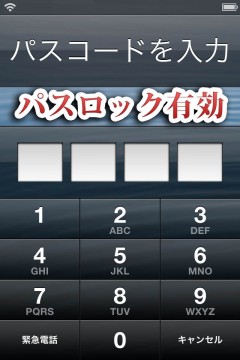
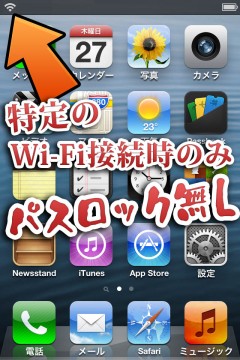
設定方法
特定のWi-Fiを設定していきましょう。
設定アプリ内に追加された『AutoProtect』項目から設定を行います。
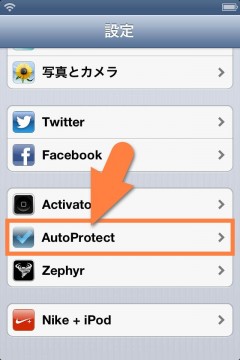
『Enabled AutoProtect』をオンにすることで機能が有効となります。
その下の5つのテキストフィールドに接続時にはパスコードをスキップしたいWi-Fi名を設定出来ます。
Wi-Fi名は設定アプリのWi-Fi項目から確認が可能です。(Wi-Fi名なので、同じ名前が使われている場合は他の部分でも機能してしまうようです。ご注意ください。)
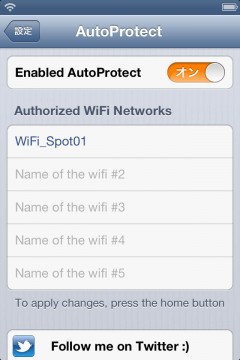
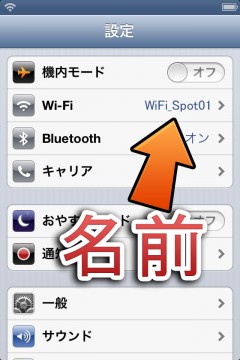


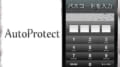

コメント
主さん ios6脱獄してるんです? もししてたらやり方教えて欲しいです!!
~A4デバイスであれば仮脱獄が可能です。
https://tools4hack.santalab.me/howto-prevent-bb-and-ios601-tethered-jailbreak-for-a4.html
〜A4デバイス。
仮脱獄なら可能ですよ。
いやー
結局年内の5の完全脱獄は
できませんでしたね( ̄ヘ ̄;)ウーン
変換ミスと思われる箇所があったので報告させていただきます。
記事前半
「ロック解除時にパスコード入力を必須とするように競ってしている」
設定している→競ってしているになってます。
訂正しなくても全然問題なく理解できるのですが、一応ご報告を•••
お恥ずかしい!
修正させて頂きました。お教え頂きありがとうございます!